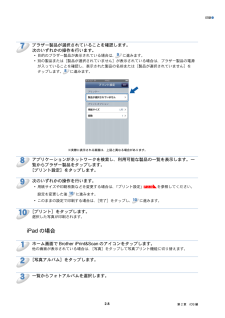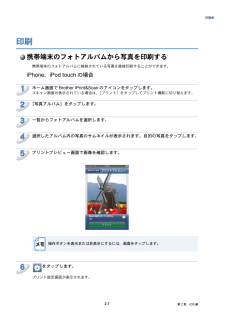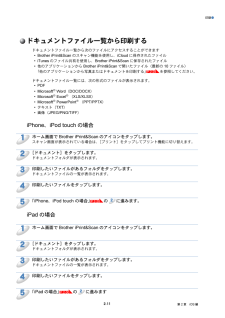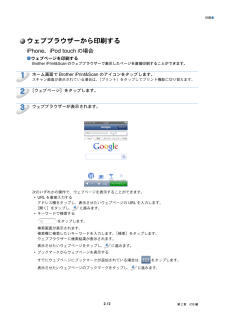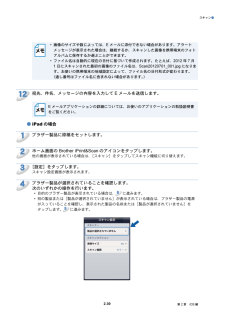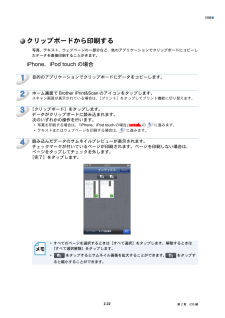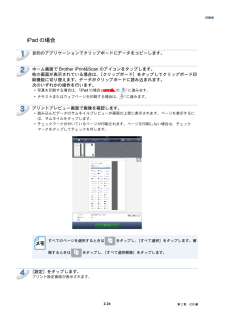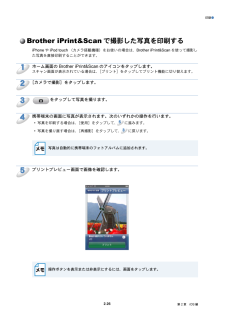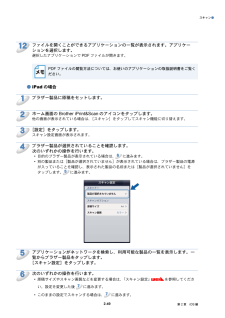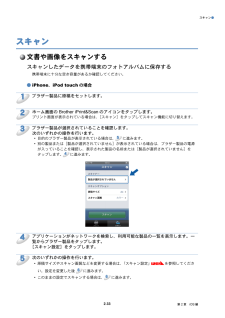Q&A
取扱説明書・マニュアル (文書検索対応分のみ)
"切り替え"1 件の検索結果
"切り替え"10 - 20 件目を表示
全般
質問者が納得ブラザーのMFC使ってますが、たしかPC側が排他だったのでは?
個々のPCはどちらかしか使えないけど、プリンター自体は両方を同時使用できますよ。
ウチはPC2台とも無線接続ですが。
ブラザーのプリンターはインクカートリッジの実装方法で軽く驚きますよ。
5727日前view37
印刷●7ブラザー製品が選択されていることを確認します。次のいずれかの操作を行います。• 目的のブラザー製品が表示されている場合は、 9 に進みます。• 別の製品または[製品が選択されていません]が表示されている場合は、ブラザー製品の電源が入っていることを確認し、表示された製品の名前または[製品が選択されていません]をタップします。 8 に進みます。※実際に表示される画面は、上図と異なる場合があります。8アプリケーションがネットワークを検索し、利用可能な製品の一覧を表示します。一覧からブラザー製品をタップします。[プリント設定]をタップします。9次のいずれかの操作を行います。• 用紙サイズや印刷枚数などを変更する場合は、「プリント設定」P.2-32 を参照してください。設定を変更した後 10 に進みます。• このままの設定で印刷する場合は、[完了]をタップし、10 に進みます。10[プリント]をタップします。選択した写真が印刷されます。iPad の場合123ホーム画面で Brother iPrint&Scan のアイコンをタップします。他の画面が表示されている場合は、[写真]をタップして写真プリント機能に切り替...
印刷●印刷携帯端末のフォトアルバムから写真を印刷する携帯端末のフォトアルバムに格納されている写真を直接印刷することができます。iPhone、iPod touch の場合12ホーム画面で Brother iPrint&Scan のアイコンをタップします。スキャン画面が表示されている場合は、[プリント]をタップしてプリント機能に切り替えます。[写真アルバム]をタップします。3一覧からフォトアルバムを選択します。4選択したアルバム内の写真のサムネイルが表示されます。目的の写真をタップします。5プリントプレビュー画面で画像を確認します。操作ボタンを表示または非表示にするには、画面をタップします。6をタップします。プリント設定画面が表示されます。2-7第 2 章 iOS 編
印刷●ドキュメントファイル一覧から印刷するドキュメントファイル一覧から次のファイルにアクセスすることができます• Brother iPrint&Scan のスキャン機能を使用し、iCloud に保存されたファイル• iTunes のファイル共有を使用し、Brother iPrint&Scan に保存されたファイル• 他のアプリケーションから Brother iPrint&Scan で開いたファイル(最新の 10 ファイル)「他のアプリケーションから写真またはドキュメントを印刷する」P.2-28 を参照してください。ドキュメントファイル一覧には、次の形式のファイルが表示されます。• PDF•••••Microsoft Word(DOC/DOCX)Microsoft Excel (XLS/XLSX)Microsoft PowerPoint (PPT/PPTX)テキスト(TXT)画像(JPEG/PNG/TIFF)iPhone、iPod touch の場合12ホーム画面で Brother iPrint&Scan のアイコンをタップします。スキャン画面が表示されている場合は、[プリント]をタップしてプリント機...
印刷●ウェブブラウザーから印刷するiPhone、iPod touch の場合●ウェブページを印刷するBrother iPrint&Scan のウェブブラウザーで表示したページを直接印刷することができます。123ホーム画面で Brother iPrint&Scan のアイコンをタップします。スキャン画面が表示されている場合は、[プリント]をタップしてプリント機能に切り替えます。[ウェブページ]をタップします。ウェブブラウザーが表示されます。次のいずれかの操作で、ウェブページを表示することができます。• URL を直接入力するアドレス欄をタップし、表示させたいウェブページの URL を入力します。[開く]をタップし、 4 に進みます。• キーワードで検索するをタップします。検索画面が表示されます。検索欄に検索したいキーワードを入力します。[検索]をタップします。ウェブブラウザーに検索結果が表示されます。表示させたいウェブページをタップし、 4 に進みます。• ブックマークからウェブページを表示するすでにウェブページにブックマークが追加されている場合は、をタップします。表示させたいウェブページのブックマークをタップ...
スキャン●• 画像のサイズや数によっては、E メールに添付できない場合があります。アラートメッセージが表示された場合は、継続するか、スキャンした画像を携帯端末のフォトアルバムに保存するか選ぶことができます。• ファイル名は自動的に現在の日付に基づいて作成されます。たとえば、2012 年 7 月1 日にスキャンされた最初の画像のファイル名は、Scan20120701_001.jpg になります。お使いの携帯端末の地域設定によって、ファイル名の日付形式が変わります。(通し番号はファイル名に含まれない場合があります。)12宛先、件名、メッセージの内容を入力して E メールを送信します。E メールアプリケーションの詳細については、お使いのアプリケーションの取扱説明書をご覧ください。● iPad の場合1ブラザー製品に原稿をセットします。2ホーム画面の Brother iPrint&Scan のアイコンをタップします。34他の画面が表示されている場合は、[スキャン]をタップしてスキャン機能に切り替えます。[設定]をタップします。スキャン設定画面が表示されます。ブラザー製品が選択されていることを確認します。次のいずれかの...
印刷●クリップボードから印刷する写真、テキスト、ウェブページの一部分など、他のアプリケーションでクリップボードにコピーしたデータを直接印刷することがきます。iPhone、iPod touch の場合1目的のアプリケーションでクリップボードにデータをコピーします。2ホーム画面で Brother iPrint&Scan のアイコンをタップします。3スキャン画面が表示されている場合は、[プリント]をタップしてプリント機能に切り替えます。[クリップボード]をタップします。データがクリップボードに読み込まれます。次のいずれかの操作を行います。• 写真を印刷する場合は、 iPhone、iPod touch の場合」「P.2-7の 5 に進みます。• テキストまたはウェブページを印刷する場合は、 4 に進みます。4読み込んだデータのサムネイルプレビューが表示されます。チェックマークが付いているページが印刷されます。ページを印刷しない場合は、ページをタップしてチェックを外します。[完了]をタップします。• すべてのページを選択するときは[すべて選択]をタップします。解除するときは[すべて選択解除]をタップします。•をタップす...
印刷●iPad の場合1目的のアプリケーションでクリップボードにデータをコピーします。2ホーム画面で Brother iPrint&Scan のアイコンをタップします。他の画面が表示されている場合は、[クリップボード]をタップしてクリップボード印刷機能に切り替えます。データがクリップボードに読み込まれます。次のいずれかの操作を行います。• 写真を印刷する場合は、 iPad の場合」「P.2-8の 5 に進みます。• テキストまたはウェブページを印刷する場合は、 3 に進みます。3プリントプレビュー画面で画像を確認します。• 読み込んだデータのサムネイルプレビューが画面の上部に表示されます。ページを表示するには、サムネイルをタップします。• チェックマークが付いているページが印刷されます。ページを印刷しない場合は、チェックマークをタップしてチェックを外します。すべてのページを選択するときは除するときは4をタップし、[すべて選択]をタップします。解をタップし、[すべて選択解除]をタップします。[設定]をタップします。プリント設定画面が表示されます。2-24第 2 章 iOS 編
印刷●Brother iPrint&Scan で撮影した写真を印刷するiPhone や iPod touch (カメラ搭載機種)をお使いの場合は、Brother iPrint&Scan を使って撮影した写真を直接印刷することができます。1234ホーム画面の Brother iPrint&Scan のアイコンをタップします。スキャン画面が表示されている場合は、[プリント]をタップしてプリント機能に切り替えます。[カメラで撮影]をタップします。をタップして写真を撮ります。携帯端末の画面に写真が表示されます。次のいずれかの操作を行います。• 写真を印刷する場合は、[使用]をタップして、 5 に進みます。• 写真を撮り直す場合は、[再撮影]をタップして、 3 に戻ります。写真は自動的に携帯端末のフォトアルバムに追加されます。5プリントプレビュー画面で画像を確認します。操作ボタンを表示または非表示にするには、画面をタップします。2-26第 2 章 iOS 編
スキャン●12ファイルを開くことができるアプリケーションの一覧が表示されます。アプリケーションを選択します。選択したアプリケーションで PDF ファイルが開きます。PDF ファイルの閲覧方法については、お使いのアプリケーションの取扱説明書をご覧ください。● iPad の場合1ブラザー製品に原稿をセットします。2ホーム画面の Brother iPrint&Scan のアイコンをタップします。34他の画面が表示されている場合は、[スキャン]をタップしてスキャン機能に切り替えます。[設定]をタップします。スキャン設定画面が表示されます。ブラザー製品が選択されていることを確認します。次のいずれかの操作を行います。• 目的のブラザー製品が表示されている場合は、 6 に進みます。• 別の製品または[製品が選択されていません]が表示されている場合は、ブラザー製品の電源が入っていることを確認し、表示された製品の名前または[製品が選択されていません]をタップします。 5 に進みます。56アプリケーションがネットワークを検索し、利用可能な製品の一覧を表示します。一覧からブラザー製品をタップします。[スキャン設定]をタップします。...
スキャン●スキャン文書や画像をスキャンするスキャンしたデータを携帯端末のフォトアルバムに保存する携帯端末に十分な空き容量があるか確認してください。● iPhone、iPod touch の場合1ブラザー製品に原稿をセットします。2ホーム画面の Brother iPrint&Scan のアイコンをタップします。3ブラザー製品が選択されていることを確認します。次のいずれかの操作を行います。プリント画面が表示されている場合は、[スキャン]をタップしてスキャン機能に切り替えます。• 目的のブラザー製品が表示されている場合は、 5 に進みます。• 別の製品または[製品が選択されていません]が表示されている場合は、ブラザー製品の電源が入っていることを確認し、表示された製品の名前または[製品が選択されていません]をタップします。 4 に進みます。45アプリケーションがネットワークを検索し、利用可能な製品の一覧を表示します。一覧からブラザー製品をタップします。[スキャン設定]をタップします。次のいずれかの操作を行います。• 原稿サイズやスキャン画質などを変更する場合は、「スキャン設定」P.2-52 を参照してください。設定を...
- 1